Microsoft Word is een veelgebruikte indeling om documenten in op te slaan, vooral omdat het gemakkelijk is om met Word te werken. Eén Word-bestand omzetten naar PDF is misschien niet moeilijk, maar als u erover nadenkt hoe u meerdere Word-documenten naar PDF kunt converteren, is het zinvol om een hulpmiddel te gebruiken waarmee u meerdere Word-documenten gemakkelijk naar PDF kunt converteren. Net als Word formaat, wordt PDF formaat vaak geprefereerd door professionals om verschillende bestanden te versturen. PDF doet geen afbreuk aan de kwaliteit van het bestand en het houdt het document ook beveiligd.
- Methode 1: Converteer meerdere Word documenten naar PDF met behulp van PDFelement
- Methode 2: Converteer meerdere Word documenten naar PDF door met de rechtermuisknop te klikken
- Methode 3: Meerdere Word-documenten naar PDF converteren met Wondershare PDF Converter
- Methode 4: Extra Tip: 2 Word naar PDF Converter voor Meerdere Bestanden
Methode 1. Converteer meerdere Word documenten naar PDF met behulp van PDFelement
Als u zich afvraagt hoe u meerdere Word documenten naar PDF kunt converteren, overweeg dan het gebruik van PDFelement. PDFelement is een alles-in-een PDF-software waarmee u snel en efficiënt meerdere Word-documenten naar PDF kunt converteren. Afgezien van het omzetten van meerdere Word Doc naar PDF, kunt u deze tool gebruiken om te bewerken, annoteren, afdrukken, OCR, maken en converteren naar PDF. U kunt Word naar PDF converteren en Microsoft Excel en PowerPoint ook zonder enige moeite naar PDF converteren.
Aangezien dit artikel over het converteren van meerdere Word documenten naar PDF gaat, kunt u overwegen om PDFelement te gebruiken. Dit hulpmiddel is gemakkelijk te gebruiken en laat u meerdere Word DOCS naar PDF converteren in slechts een paar klikken.
Klik op de onderstaande knop om PDFelement gratis te downloaden om meerdere Word-bestanden naar PDF te converteren.
Stap 1: Download PDFelement en start de conversie
Om te beginnen met het proces van het converteren van meerdere Word DOCS naar PDF, moet u PDFelement downloaden. Gun uzelf wat tijd om de software te installeren. Start de software op uw systeem en klik op de optie PDF maken om het proces te beginnen. Als u op de optie PDF maken klikt, kunt u zoveel Word-documenten selecteren als u wilt. Klik op de optie Openen. Dit zal het conversieproces van Word naar PDF automatisch starten.

Stap 2: Word document omzetten naar PDF en opslaan
Het conversieproces zal binnen enkele seconden voltooid zijn. Bovenaan de software ziet u de optie Bestand. Klik daarop en selecteer in het uitklapmenu de optie Opslaan. U kunt het bestand dat u zojuist hebt geconverteerd een naam geven.

Methode 2. Converteer meerdere Word documenten naar PDF door op de rechtermuisknop te klikken
Een andere manier om meerdere Word documenten om te zetten in PDF is door een simpele rechtermuisklik. U kunt zelfs Excel, afbeeldingen, teksten en PowerPoint combineren.
Stap 1. Kies meerdere Word documenten
Start het conversieproces door meerdere Word-documenten naar PDF te kiezen. Om het proces te starten, moet u een ander Word-document selecteren dat u wilt converteren. Om meerdere documenten tegelijk te selecteren, drukt u op de Ctrl-toets die u ziet, en blijft u de documenten selecteren. Klik met de rechtermuisknop op het pictogram en selecteer in het uitklapmenu Naar PDF maken.
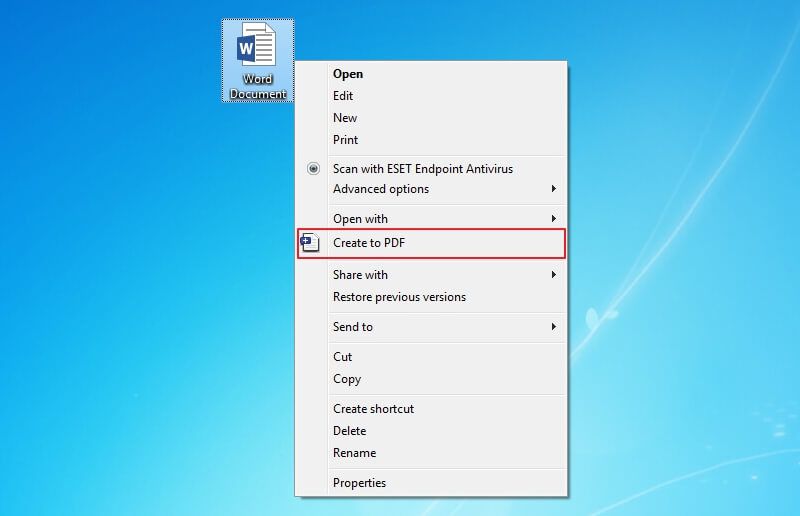
Stap 2: Converteer meerdere Word documenten naar PDF
Wanneer het proces van het converteren van meerdere Doc naar PDF is begonnen, zult u een pop-up venster op het scherm zien met de melding Maken van bestand. Vervolgens wordt de geconverteerde PDF automatisch geopend in PDFelement.
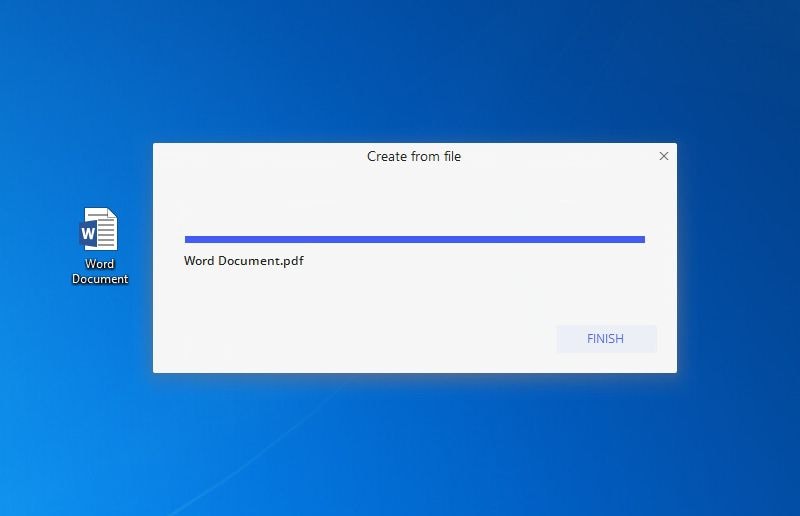
Stap 3: PDF-bestanden opslaan
Voor de laatste stap, klik op de Opslaan optie op uw bureaublad. Nu is uw bestand klaar om gemaild te worden naar wie u maar wilt.

Extra tip: 2 Online Word-naar-PDF-converters voor meerdere bestanden
Er zijn veel online Word-naar-PDF-converters, maar ze kunnen niet allemaal meerdere bestanden converteren. Daarom brengen wij u deze twee Word naar PDF-converters voor meerdere bestanden alternatieven.
1. Online2PDF Meerdere Word-bestanden naar PDF:
Deze Online2PDF converter voor meerdere woorden zal u toelaten om uw Word-bestanden (.doc) om te zetten in PDF-bestanden, waardoor het een handig hulpmiddel is. Deze online converter zal u ook toestaan om de bestanden die u wilt converteren te kiezen en ze te ontgrendelen, bewerken of samen te voegen.
Bovendien kunt u moeiteloos uw bestanden splitsen, de volgorde wijzigen of de pagina's roteren, of zelfs specifieke bestanden bewerken. Een ander positief punt van deze converter is dat u andere opties kunt definiëren. Bijvoorbeeld compressie, layout en koptekst/voettekst.
Deze online converter verwijdert automatisch alle beveiligingen die een PDF heeft, of het nu voor bewerken, kopiëren of afdrukken is. Daarom hebt u het wachtwoord van de maker niet nodig om het te bewerken. Als uw PDF-bestand echter is beveiligd tegen lezen, hebt u wel het juiste wachtwoord nodig.
Ten slotte kunt u tot 20 bestanden tegelijk converteren. Alle bestanden samen mogen echter niet groter zijn dan 150 MB, en elk bestand moet kleiner zijn dan 100 MB.
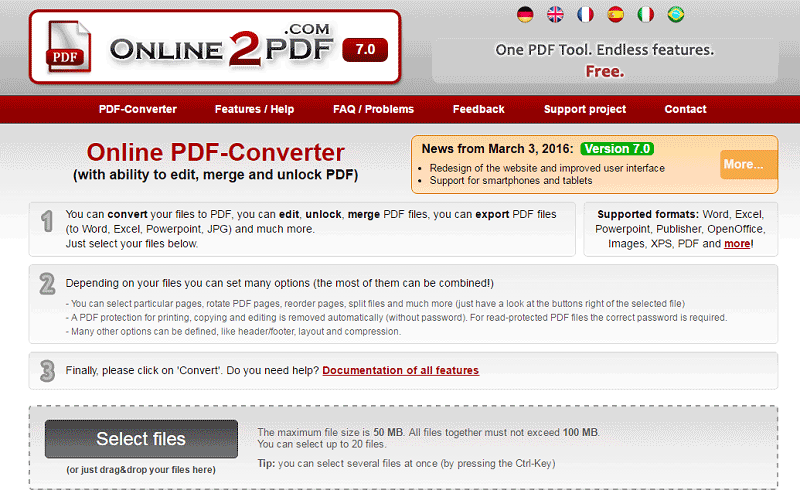
2. PDF.io Meerdere Word-bestanden naar PDF:
Deze PDF.io Multiple Word Files to PDF converter zal u ook toelaten om meerdere bestanden tegelijk te converteren. Daarom is het gunstig om het bij de hand te hebben. Het zal u niet alleen helpen om bestanden van Word-formaat te converteren, maar het zal u ook in staat stellen om Excel, .jpg, .ppt, en .png naar PDF te converteren en vice versa.
Deze online converter zal u toelaten om paginanummers toe te voegen en uw bestand te beschermen. Het zal u ook toestaan om uw PDF-documenten te roteren en te ontgrendelen. Vergeet niet over het comprimeren van uw bestanden; u kunt dat doen met deze converter. Ten slotte zult u in staat zijn om samen te voegen en te splitsen bij het gebruik van deze handige tool.
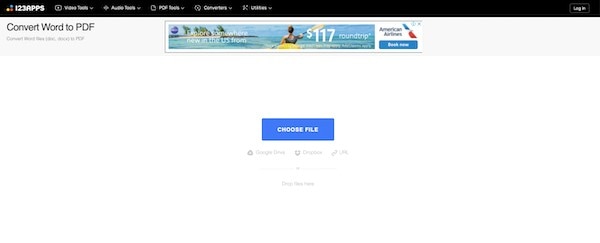



Carina Lange
Editor